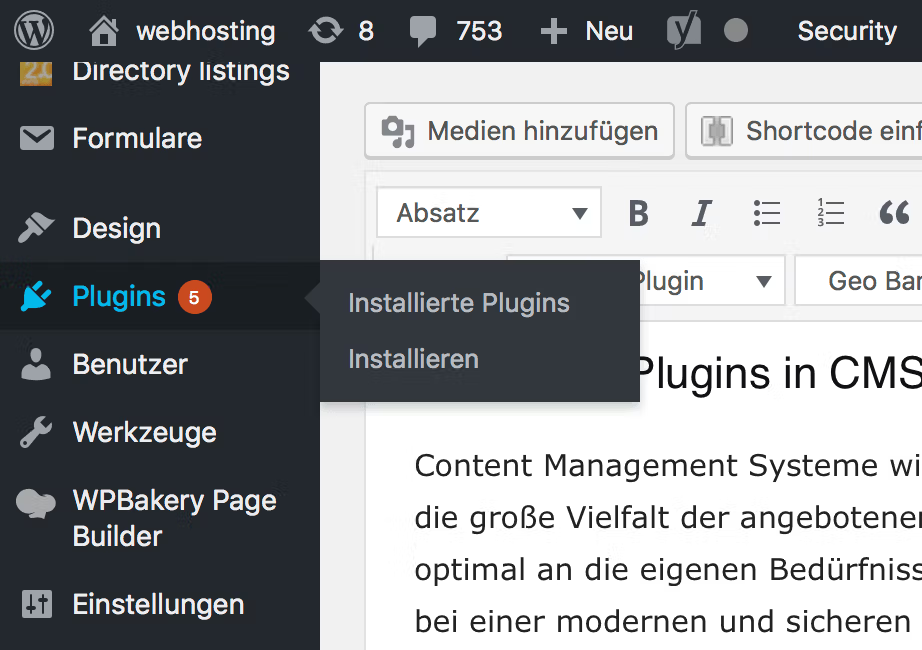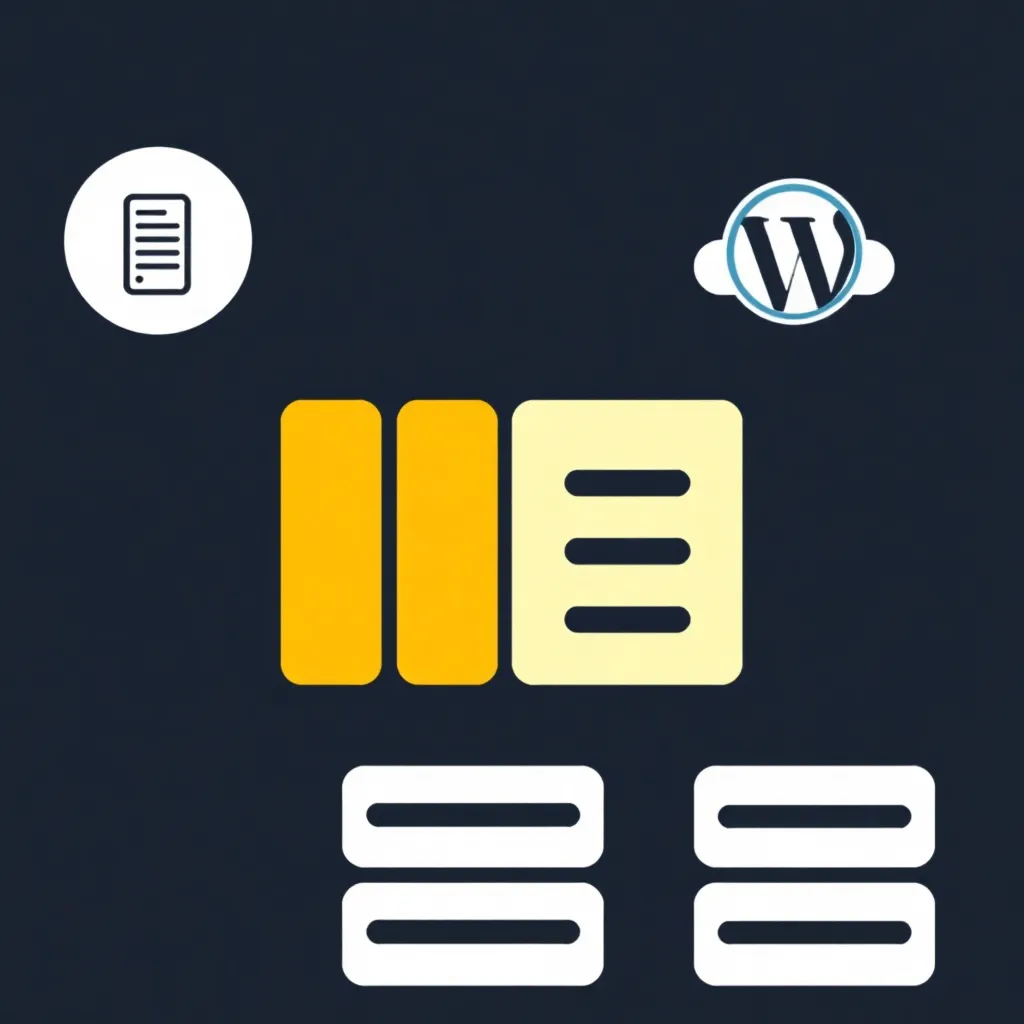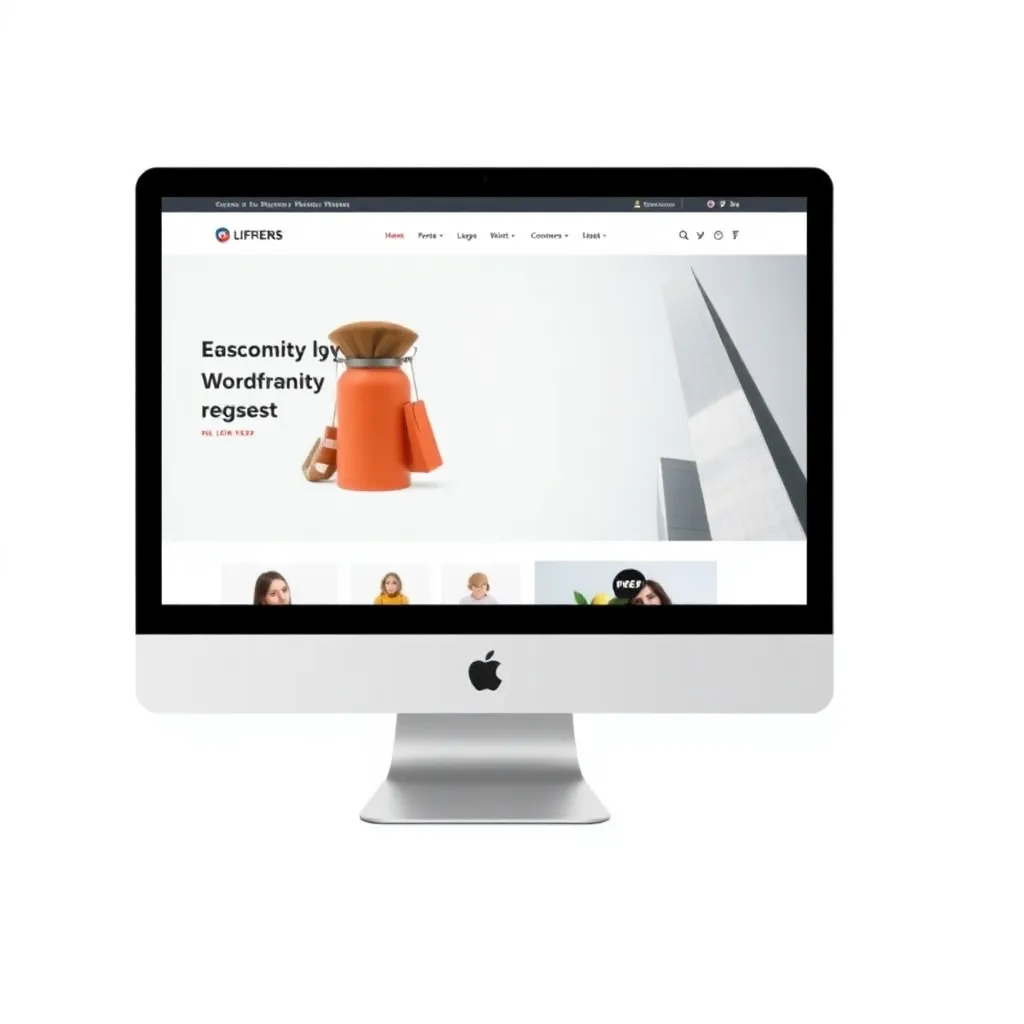需要所谓 YouTube API 密钥的应用程序数量在不断增加。
从 ViMP 3.1.6 版开始,导入 YouTube 视频需要使用 YouTube API 密钥。但在哪里可以找到 YouTube API 密钥呢?在这一点上,大家应该已经预料到了:很遗憾,您无法在 YouTube 账户中找到 API 代码。
YouTube API 密钥 - 功能
您可能不仅想知道从哪里获取 API 密钥,还想知道为什么需要它。您需要它来启用 网站 这样就能自动检索视频的其他信息。如果想将 YouTube 频道中的视频整合到网站中,它也是必不可少的。虽然您仍然可以选择手动整合视频,将与视频相关的代码片段手动整合到网站中,但这样做的缺点是,每次有新视频上传到 YouTube 后,您都必须对网站进行优化。 主页 必须手动更新。视频平台 YouTube 提供的 API v3 在这方面提供了补救措施。
创建 YouTube API 密钥的要求
要创建 YouTube API 密钥,您必须拥有一个 Google 帐户。(注:以前需要 Google+ 账户,但自从 Google+ 关闭后,现在普通的 Google 账户就足够了)。
1. 谷歌开发者控制台: 登录 谷歌开发者控制台 并创建一个新项目。选择一个有助于区分不同项目的名称。
2. 激活应用程序接口: 在控制台中搜索 YouTube 数据应用程序接口 v3.点击结果列表中的条目并激活 API。
3. 创建访问数据: 在菜单中,导航至 "API 和身份验证"(或 "API 和服务"),然后选择项目 访问数据.点击 "创建新密钥",可选择 iOS 密钥、安卓密钥、浏览器密钥和服务器密钥。将视频整合到 WordPress 建议使用服务器密钥。
4. 限制条件 如果您想向网站的所有访问者提供其他信息,请将弹出窗口中的使用目的字段留空。最后,点击 "创建"。以后,您可以随时在 Google Developers Console 的 "API 和身份验证 > 访问数据 "下查看和编辑已创建的 API 密钥。
然后将长代码复制到 ViMP 后台的相应设置中(配置→YouTube 导入→YouTube API 密钥)。现在,您已成功建立了 YouTube 与网站之间的连接,可以立即使用 YouTube 导入。
其他提示和最佳做法
扩展安全措施和 API 密钥限制
为了防止 YouTube API 密钥被滥用,你应该对它进行特别限制。在 Google Developers Console 中,你可以对密钥进行配置,使其只能由特定 IP 地址、HTTP 引用程序或特定应用程序使用。这些限制可以提高安全性,防止未经授权的第三方滥用你的 API 密钥。
监测和配额管理
YouTube Data API v3 的使用受固定配额和速率限制。您可以在 Google Developers Console 中监控 API 的使用情况,以确定在给定时间段内的请求数量。如果使用量接近分配的配额,您可以(如有必要)申请增加配额,以确保应用程序的顺利运行。
故障排除和最佳实践
如果遇到 "配额已满 "或 "拒绝访问 "等错误信息,请首先检查 API 密钥设置,并确保密钥已正确集成到 ViMP 后端。例如,常见的错误是限制设置不正确或 API 配额已用完。此外,建议定期查阅 YouTube Data API v3 的官方文档,以便随时了解当前的变化和最佳实践。
分步指南:创建 YouTube API 密钥
步骤 1:登录 Google 云控制台
- 打开 Google 云控制台:
致电 console.cloud.google.com 在浏览器中使用 Google 帐户登录。
步骤 2:创建新项目
创建新项目
- 启动新项目:
点击按钮 "创建新项目" (见 "创建新项目 "截图)。
- 说明项目细节:
给项目取一个有意义的名称,以便与其他项目区分开来。确认创建并等待项目设置完成。
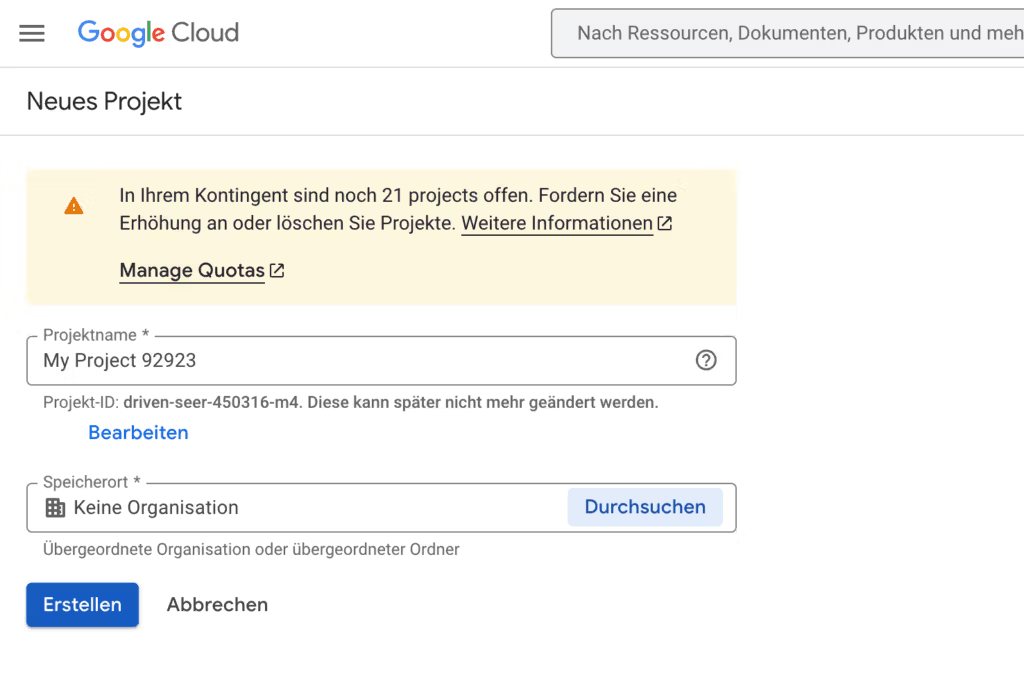
Schritt 3: Navigieren zur Cloud Übersicht und zu APIs & Dienste
- 开放云概述:
创建项目后,您将进入 云概述.
- 调用 API 区域:
在左侧菜单中选择 "应用程序接口与服务 (见截图 "云概述、API 和服务")。这将为您提供项目中所有已激活 API 的概览。
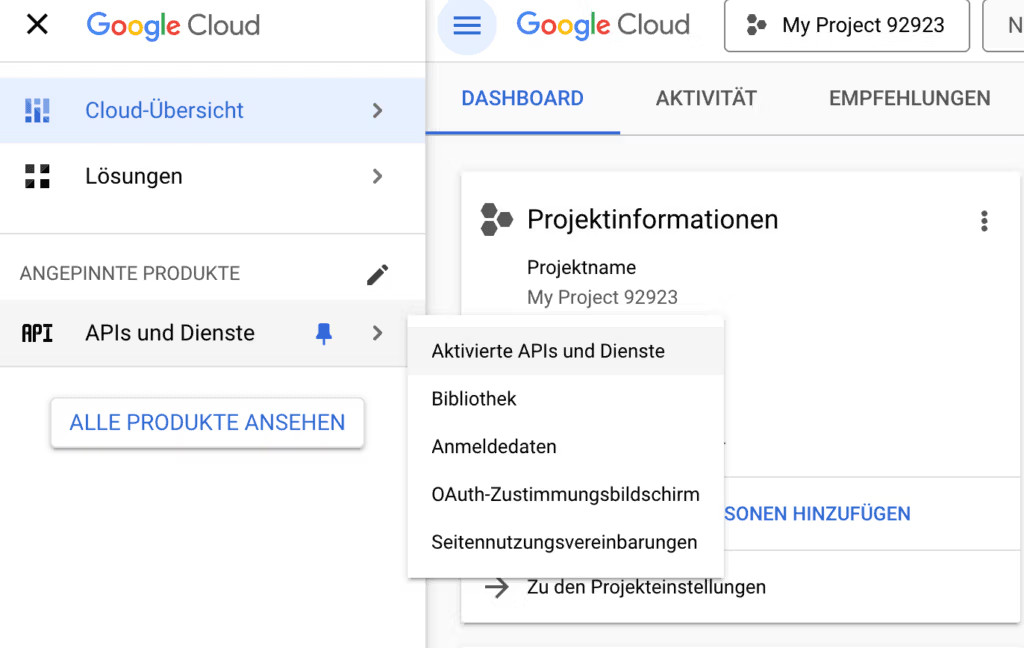
第 4 步:搜索 YouTube 数据应用程序接口 v3
- 使用搜索栏:
在 API 概述中有一个搜索栏。输入术语 "YouTube数据应用程序接口v3" (见搜索截图)。
- 结果列表中的应用程序接口:
选择条目 "YouTube数据应用程序接口v3" 从结果列表中删除。
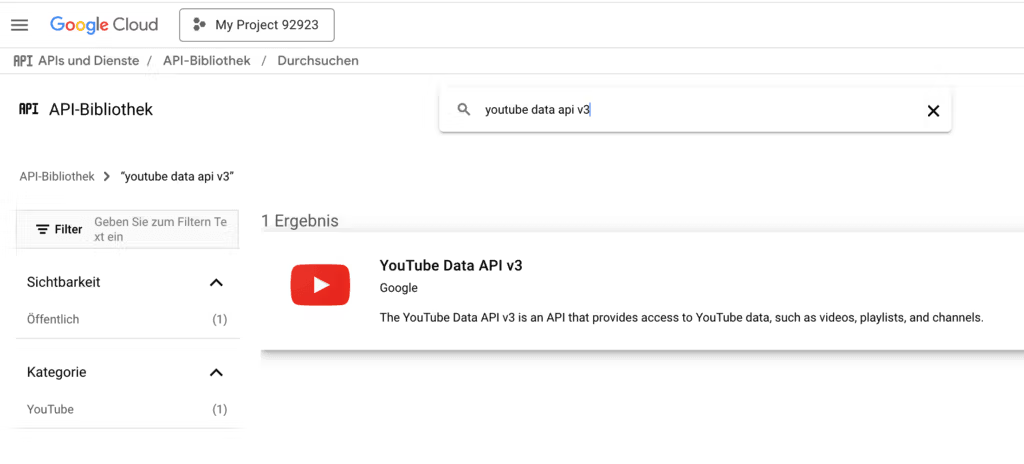
步骤 5:激活 YouTube Data API v3
- 调用 API 概述页面:
点击 YouTube Data API v3 条目后,您将进入 API 的详细概览页面(见 API概览页面截图)。
- 激活应用程序接口:
点击按钮 "激活"来激活项目中的应用程序接口。等待激活完成。
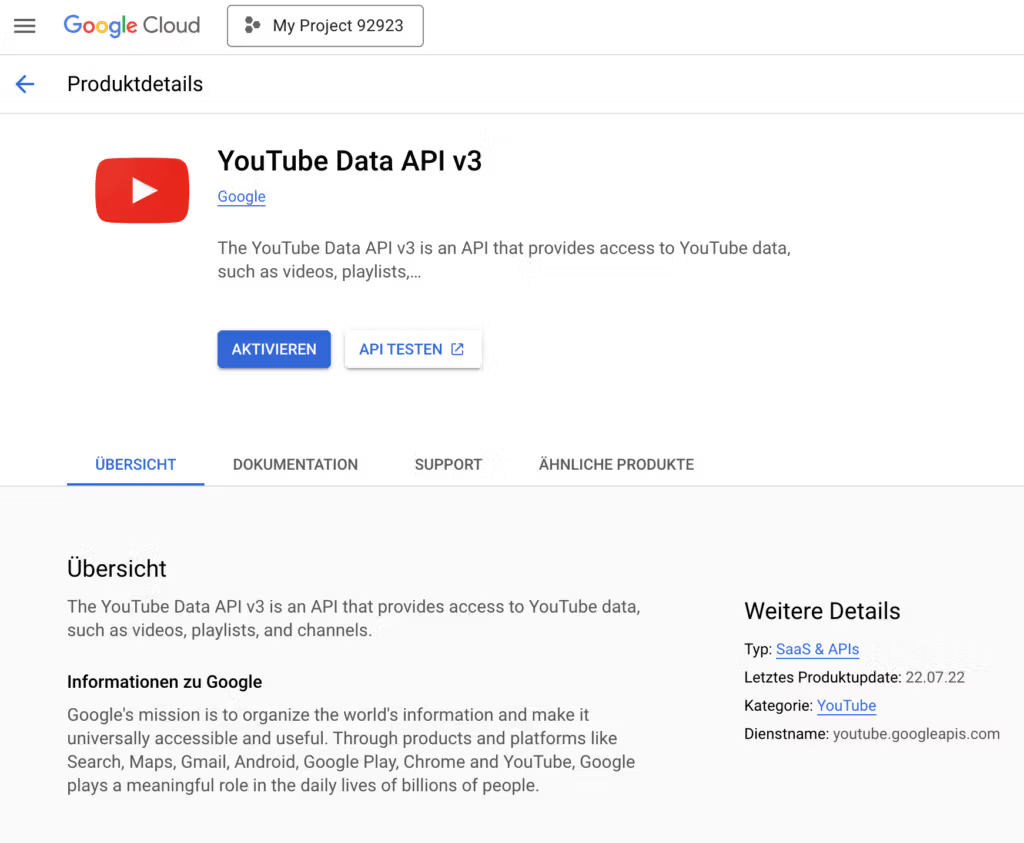
步骤 6(可选):创建访问数据
- 创建访问数据:
激活应用程序接口后,进入菜单并选择 "应用程序接口和服务 > 访问数据.
- 创建一个新密钥:
点击 "创建访问数据" 并为您的应用程序选择适当的密钥类型(例如,如果您想将视频集成到 WordPress 中,则选择服务器密钥)。
- 复制 API 密钥:
创建 API 密钥后,将显示的长代码复制到应用程序中提供的字段(例如,在 ViMP 后台的配置 > YouTube 导入 > YouTube API 密钥下)。
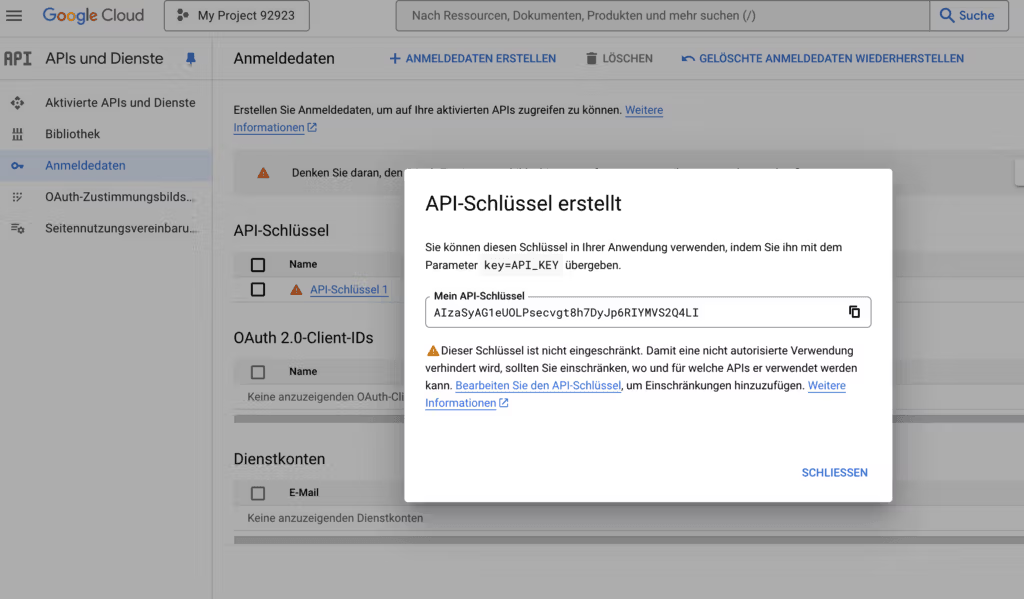
YouTube API 密钥是一个唯一的密钥,可让您的应用程序访问 YouTube Data API v3。需要它才能将视频和相关附加信息自动集成到您的网站,这样就无需在上传新视频时进行手动更新。
要保护 API 密钥,应在 Google Developers Console 中设置适当的限制。您可以指定密钥只能由特定 IP 地址、HTTP 引用程序或应用程序使用。这些安全措施可防止未经授权的访问,并保护您的 API 集成不被滥用。
首先,在 Google Developers Console 中检查 API 密钥的当前配额和设置。确保在 ViMP 后台正确输入了密钥,且未经授权的请求未超过配额。如有必要,请调整访问限制或申请增加配额。查看 YouTube API 官方文档也有助于确定可能的原因和解决步骤。